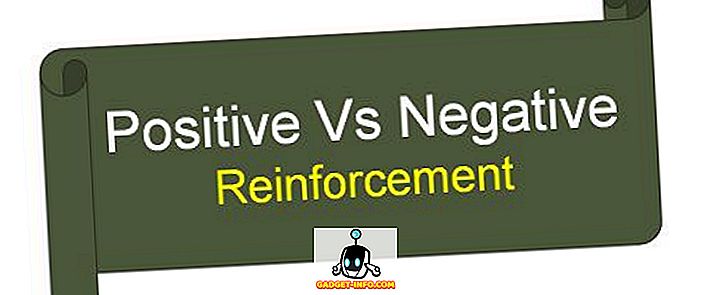Uno dei miei clienti ha riscontrato un problema durante il tentativo di aggiornamento da Windows 7 Home Premium a Professional utilizzando lo strumento Windows Anytime Upgrade. Invece di funzionare come normale, hanno finito per ottenere il seguente messaggio:
Windows Anytime Upgrade non ha avuto successo

L'unica soluzione dispiaciosa che ti dà è provare di nuovo l'aggiornamento, che non funziona. Facendo clic sul collegamento Go on line per risolvere questo problema, non sembra che ti porti in alcun modo utile. Dopo aver fatto qualche ricerca, ho capito quale fosse il problema ed ero finalmente in grado di aggiornare il PC del cliente. Fondamentalmente, derivava dal fatto che Windows Update aveva scaricato Service Pack 1 sul computer, ma non era installato dal client. Per questo motivo, Windows Anytime Upgrade ritiene che questa sia una sorta di installazione parziale e blocchi l'aggiornamento.
In questo articolo, ti guiderò attraverso le possibili soluzioni. Se hai ancora problemi o ricevi questo errore, pubblica qui un commento e cercherò di aiutarti.
Metodo 1 - Microsoft Fixit
Potresti riuscire a risparmiarti dal dover scaricare qualsiasi cosa scaricando ed eseguendo la soluzione Microsoft Fixit per questo particolare problema. Puoi scaricarlo qui direttamente da Microsoft:
//support.microsoft.com/en-us/help/2660811/error-message-when-you-install-windows-anytime-upgrade-on-a-windows-7
Se ciò non risolve il problema, continua a leggere.
Metodo 2 - Disinstallare Windows 7 SP1
La prossima cosa che puoi provare a fare è disinstallare SP1 e poi provare ad eseguire l'Anytime Upgrade. Per fare ciò, è necessario eseguire il prompt dei comandi come amministratore. Fare clic su Start, digitare CMD e quindi fare clic con il pulsante destro del mouse su cmd.exe e scegliere Esegui come amministratore .
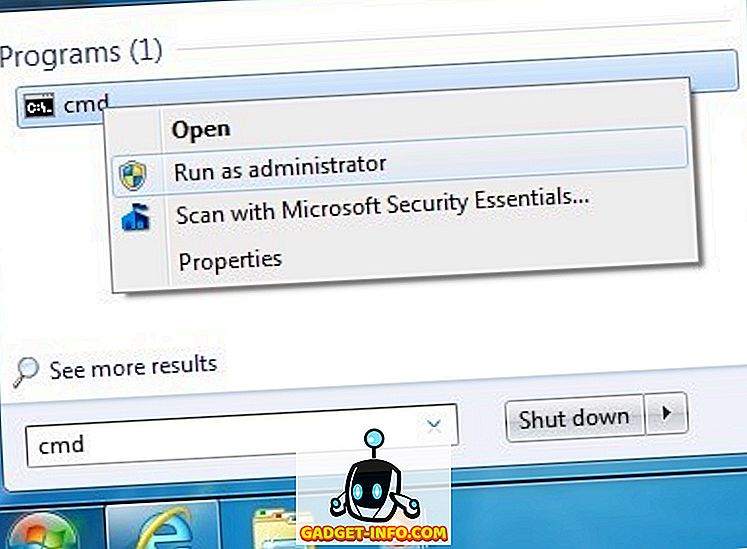
Al prompt dei comandi, digitare il seguente comando:
dism.exe / online / remove-package /packagename:Package_for_KB976932~31bf3856ad364e35~x86~~6.1.1.17514
Questo comando è per Windows 7 a 32 bit. Se stai utilizzando Windows 7 a 64 bit, devi digitare questo comando:
dism.exe / online / remove-package /packagename:Package_for_KB976932~31bf3856ad364e35~amd64~~6.1.1.17514
Vai avanti e uscire dal prompt dei comandi e quindi riavviare il computer. Ora prova ad eseguire un aggiornamento di Windows Anytime e guarda cosa succede.
Metodo 3 - Disinstallare SP1 Beta
Se hai installato la versione beta di Windows 7 SP 1, devi disinstallarla. Ancora una volta, si tratta di due comandi diversi, uno per 32 bit e uno per 64 bit. Devi solo aprire un prompt dei comandi con privilegi elevati come mostrato nel Metodo 2. Quindi eseguire il seguente comando per 32-bit:
dism.exe / online / remove-package /packagename:Package_for_KB976932~31bf3856ad364e35~x86~~6.1.1.17105
Ed esegui questo per 64-bit:
dism.exe / online / remove-package /packagename:Package_for_KB976932~31bf3856ad364e35~amd64~~6.1.1.17105
Se riscontri ancora problemi con Windows Anytime Upgrade in mancanza o con un messaggio di errore, pubblica qui un commento e cercherò di aiutarti. Godere!